CentOS系统窗口黑屏的常见原因与解决方法
在使用CentOS系统时,偶尔会遇到窗口突然变黑或黑屏的现象,这种问题可能由多种因素导致,从硬件兼容性到软件配置均有可能,本文将针对这一现象展开分析,并提供具体解决方案,帮助用户快速定位问题并恢复系统正常使用。
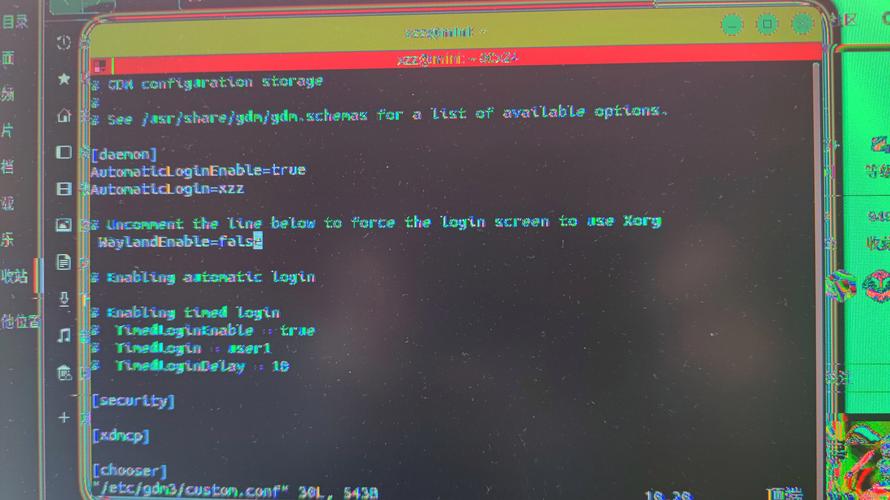
**一、硬件驱动兼容性问题
CentOS作为企业级Linux发行版,默认搭载的硬件驱动通常以稳定性优先,部分较新的显卡(如NVIDIA或AMD独立显卡)可能需要额外安装驱动才能完全兼容,若驱动未正确安装,系统可能因无法正确调用显卡资源而出现黑屏。
解决方法:
1、进入系统时,在GRUB启动菜单选择“恢复模式”(Recovery Mode),进入命令行界面。
2、通过命令lspci | grep VGA 确认显卡型号。
3、根据显卡品牌,前往官网下载对应的Linux驱动(如NVIDIA需下载.run文件)。
4、使用命令chmod +x 驱动文件名.run 赋予执行权限,随后运行安装程序。
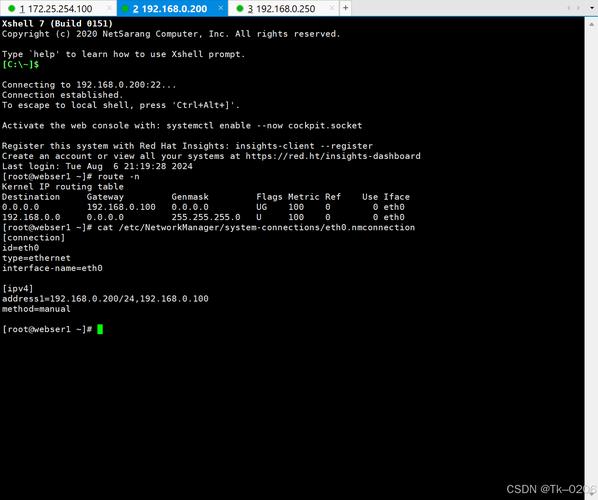
5、安装完成后重启系统,观察是否解决黑屏问题。
**二、图形界面服务异常
CentOS默认使用GNOME桌面环境,其依赖的显示管理器(如GDM)若出现配置错误或服务崩溃,也可能导致窗口黑屏。
解决方法:
1、按下Ctrl + Alt + F2 切换到终端界面,登录系统。
2、执行systemctl status gdm 检查显示管理器状态,若服务停止,尝试systemctl restart gdm 重启服务。
3、若重启无效,可尝试重新安装图形界面:
- sudo yum reinstall gnome-shell gdm
4、配置完成后,输入systemctl reboot 重启系统。
**三、Xorg配置错误
X Window System(Xorg)是Linux图形界面的核心组件,若其配置文件(如/etc/X11/xorg.conf)被错误修改,可能导致分辨率不匹配或显示输出异常。
解决方法:
1、进入终端界面,备份原有配置文件:
- sudo cp /etc/X11/xorg.conf /etc/X11/xorg.conf.bak
2、删除或重置配置文件:
- sudo rm /etc/X11/xorg.conf
3、运行Xorg -configure 生成新的配置文件,并重启系统测试。
**四、内存或显存资源不足
运行高负载图形应用时,若内存或显存耗尽,系统可能因资源不足而触发保护机制,强制关闭图形界面。
解决方法:
1、通过终端登录后,使用free -h 和nvidia-smi(NVIDIA显卡)检查内存与显存使用情况。
2、关闭占用资源过高的进程,或通过swapoff -a && swapon -a 重置交换分区释放内存。
3、长期方案建议升级硬件配置,或优化应用程序的资源占用。
**五、内核更新导致的兼容性问题
CentOS的自动更新可能引入新版本内核,若内核与当前硬件或驱动不兼容,也可能引发黑屏。
解决方法:
1、在GRUB启动菜单中选择旧版本内核进入系统。
2、执行uname -r 确认当前内核版本,若问题由新内核引起,可暂时屏蔽更新:
- sudo yum-config-manager --disable updates
3、等待官方发布修复补丁后,再重新启用更新。
**六、外接设备冲突
外接显示器、USB设备或扩展坞的兼容性问题,可能导致系统识别错误,进而影响显示输出。
解决方法:
1、拔除所有非必要外接设备,仅保留键盘、鼠标和主显示器。
2、逐步重新连接设备,观察黑屏是否再次出现,以定位故障设备。
3、更新故障设备的固件或驱动,或更换为兼容型号。
个人观点
CentOS作为服务器领域的首选系统,其稳定性毋庸置疑,但在桌面环境中,硬件兼容性与用户配置的复杂性可能导致偶发问题,遇到窗口黑屏时,无需过度焦虑,通过逐项排查硬件驱动、服务状态与资源配置,多数问题可快速解决,日常使用中,定期更新系统、备份关键配置,并避免随意修改核心组件,能有效降低此类故障的发生概率。










